手把手帮您win10系统总提示“是否只查看安全传送的网页内容”的
发布日期:2019-12-19 作者:老友系统 来源:http://www.g9yh.com
你是否遇到过win10系统总提示“是否只查看安全传送的网页内容”的问题。那么出现win10系统总提示“是否只查看安全传送的网页内容”的问题该怎么解决呢?很多对电脑不太熟悉的小伙伴不知道win10系统总提示“是否只查看安全传送的网页内容”到底该如何解决?其实只需要 1、在iwn10系统中打开iE浏览器,选择工具——internet选项; 2、安全-》internet-》自定义安全级别;就可以了。下面小编就给小伙伴们分享一下win10系统总提示“是否只查看安全传送的网页内容”具体的解决方法:

1、在iwn10系统中打开iE浏览器,选择工具——internet选项;

2、安全-》internet-》自定义安全级别;
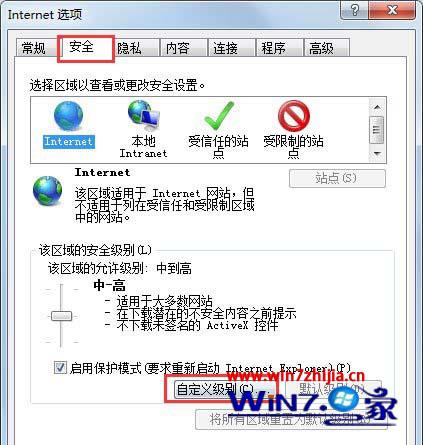
3、在“其他”分类里边找到“显示混合内容”选“启用”就可以了。
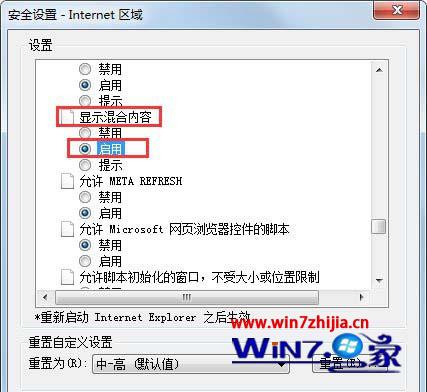
关于win10总提示“是否只查看安全传送的网页内容”如何关闭就跟大家介绍到这边了,如果你有遇到了这样的情况,那么不妨可以参照上面的方法来解决吧。
我要分享:
热门教程资讯推荐
- 1技术员为你win10系统玩《热血无赖》游戏突然闪退的教程
- 2笔者还原win10系统打不开ps软件的教程
- 3如何还原win10系统进入待机出现蓝屏的方案
- 4技术员修复win10系统磁盘都不见了的步骤
- 5主编研习win10系统开机时出现windows setup的步骤
- 6大神传授win10系统资源管理器不显示菜单栏的步骤
- 7大神详解win10系统安装framework4.5失败的教程
- 8传授win10系统打开Excel提示“配置标识不正确,系统无法开始服务
- 9细说win10系统玩极限巅峰游戏出现闪退的方案
- 10大师处理win10系统无法切换到搜狗输入法的技巧
- 11老司机细说win10系统出现sgtool.exe应用程序错误的方法
- 12技术员操作win10系统桌面图标变成一样的步骤